PS学习:photoshop新手教程(珍藏版)
- 格式:pdf
- 大小:8.30 MB
- 文档页数:117



Photoshop入门教程(本文以ps8为例)一、菜单和工具1-1.工具箱调板1-2、窗口调板常用的窗口调板1-2-1、历史记录可以撤销操作步骤如果操作失误这个返回到你想要的步骤1-2-2、图层在图片合成中这个是非常重要的1-2-3、字符可以在图片中添加你想要的文字二、设置图像2-1、设置图片大小以及像素点击窗口工具栏文件----新建2-2、背景色2-2-1单一背景色新建好画布以后想要选择一个背景色点击弹出选择你想要的颜色点好之后返回到你新建的画布按alt +dle 填充背景色2-2-2渐变色背景点击渐变工具会在“文件”下部显示点击弹出此时要注意你想选的颜色请事先在拾取器找好前景色和背景色在画布里用鼠标控制渐变区间效果如下2-2-3、图片背景新建一个画布之后如果想要一个图片做为背景例如草地背景2-2-3-11 新建画布2打开你找的草地素材3点击拖动工具把草地拖动到新建画布按住ctrl+t 调整到适合的大小完成三、抠图3-1简单的单一颜色的图片直接点击魔棒工具在空白的地方点下出现虚线点击del键删除简单抠图完成效果如下此时你可以把抠出的图拖动到你想要的地方3-2复杂的图片此时就需要点击钢笔工具点击放大工具放大图片使用钢笔工具沿着图片外围点击直到全部完成在路径里点击右键—建立选取弹出羽化半径为5 点击好按住ctrl+shift+i选择反选再按del键盘删除得到一下效果此时你可以把图拖到你要的地方四、图片合成比如我们要把一个孩子卡通蘑菇房子草地合成在一起应该怎么做呢?首先找到相关素材并把素材抠好。
然后依次打开草地孩子卡通房子使用拖动工具拖到草地的相应位置并按住ctrl+t调整各个图片大小五、添加文字点击文字工具在需要加文字的位置单击输入文字点击文字面板设置文字大小等5-1文字修饰描边弹出调整颜色和描边大小完成修饰5-2 七彩字的制作1建立新画布—输入文字2图层工具右键选择—格式化图层3按住ctrl双击文字图层出现虚线再点击图层面板的(倒数第二个新建图层)选择渐变工具调整好颜色左右拉动鼠标完成七彩字制作六、保存以及输出图片格式6-1保存图片文件—存储---默认为psd格式方便以后多次修改可编辑的格式6-2输出图片格式文件—存储为web使用格式选择格式以及图片品质默认为JPG 还可以存为gif和png已经wbmp格式(不建议)。

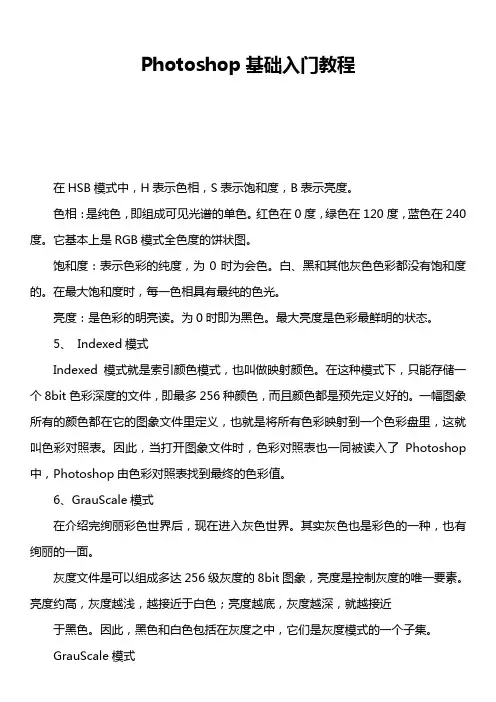
Photoshop基础入门教程在HSB模式中,H表示色相,S表示饱和度,B表示亮度。
色相:是纯色,即组成可见光谱的单色。
红色在0度,绿色在120度,蓝色在240度。
它基本上是RGB模式全色度的饼状图。
饱和度:表示色彩的纯度,为0时为会色。
白、黑和其他灰色色彩都没有饱和度的。
在最大饱和度时,每一色相具有最纯的色光。
亮度:是色彩的明亮读。
为0时即为黑色。
最大亮度是色彩最鲜明的状态。
5、Indexed模式Indexed 模式就是索引颜色模式,也叫做映射颜色。
在这种模式下,只能存储一个8bit色彩深度的文件,即最多256种颜色,而且颜色都是预先定义好的。
一幅图象所有的颜色都在它的图象文件里定义,也就是将所有色彩映射到一个色彩盘里,这就叫色彩对照表。
因此,当打开图象文件时,色彩对照表也一同被读入了Photoshop 中,Photoshop由色彩对照表找到最终的色彩值。
6、GrauScale模式在介绍完绚丽彩色世界后,现在进入灰色世界。
其实灰色也是彩色的一种,也有绚丽的一面。
灰度文件是可以组成多达256级灰度的8bit图象,亮度是控制灰度的唯一要素。
亮度约高,灰度越浅,越接近于白色;亮度越底,灰度越深,就越接近于黑色。
因此,黑色和白色包括在灰度之中,它们是灰度模式的一个子集。
GrauScale模式及灰度模式。
灰度模式中只存在灰度。
当一个彩色文件被转换为灰度文件时,所有的颜色信息都将从文件中去掉。
尽管Photoshop允许将一个灰度文件转换为彩色模式文件,但不可能将原来的色彩丝毫不变的恢复回来。
在灰度文件中,图象的色彩饱和度为0,亮度是唯一能够影响灰度图象的选项。
亮度是光强的度量,0%代表黑色,100%代表白色。
而在Color调色板中的K值是用于衡量黑色油墨用量的。
7、Biyesap模式黑白位图模式就是只有黑色和白色两种像素组成的图象,有些人认为黑色既然是灰度色彩模式的一个子集,因此这种模式就没有多大用处。
其实这是一种错误的认识,正因为有了Biyesap模式,才能更完善的控制灰度图象的打印输出。
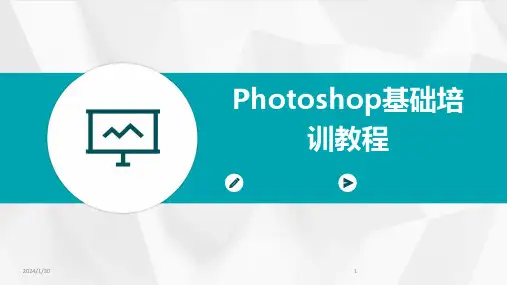
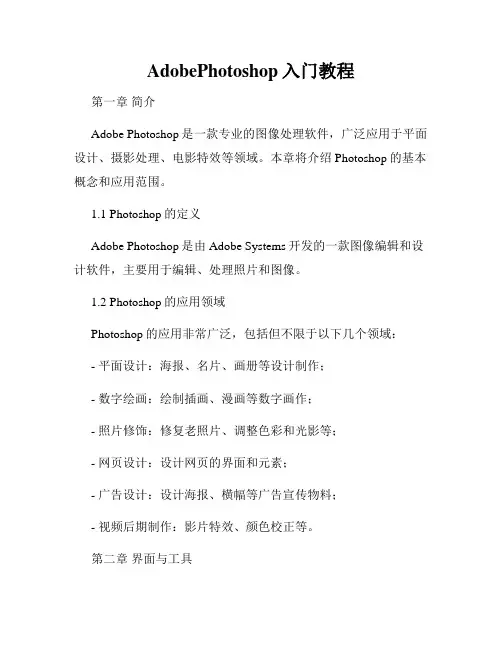
AdobePhotoshop入门教程第一章简介Adobe Photoshop是一款专业的图像处理软件,广泛应用于平面设计、摄影处理、电影特效等领域。
本章将介绍Photoshop的基本概念和应用范围。
1.1 Photoshop的定义Adobe Photoshop是由Adobe Systems开发的一款图像编辑和设计软件,主要用于编辑、处理照片和图像。
1.2 Photoshop的应用领域Photoshop的应用非常广泛,包括但不限于以下几个领域:- 平面设计:海报、名片、画册等设计制作;- 数字绘画:绘制插画、漫画等数字画作;- 照片修饰:修复老照片、调整色彩和光影等;- 网页设计:设计网页的界面和元素;- 广告设计:设计海报、横幅等广告宣传物料;- 视频后期制作:影片特效、颜色校正等。
第二章界面与工具2.1 Photoshop的界面布局Photoshop的界面主要由菜单栏、工具栏、选项栏、工作区和面板组成。
学习熟悉界面布局是使用Photoshop的第一步。
2.2 Photoshop的常用工具Photoshop提供了众多强大的工具,本节介绍几个常用的工具:- 画笔工具:用于绘制和涂抹图像;- 框选工具:用于选取和裁剪图像;- 文字工具:用于输入文字;- 色彩选择工具:用于选择图像中的颜色;- 刷子工具:用于添加特殊效果和纹理。
第三章图像处理技巧3.1 色彩调整Photoshop提供了强大的色彩调整工具,包括曲线、色阶、色相/饱和度等。
学习如何调整色彩能够改善图像的质量和表现力。
3.2 图像修复当图像出现瑕疵或损坏时,可以使用Photoshop的修复工具进行修复。
如修复划痕、修复皱纹等。
3.3 图像合成图像合成是指将多个图像元素融合在一起,创造出新的视觉效果。
Photoshop中的图像合成工具和图层功能可以实现这一目的。
第四章文字处理4.1 文字编辑Photoshop提供了丰富的文字编辑功能,可以调整字体、字号、行距、颜色等。

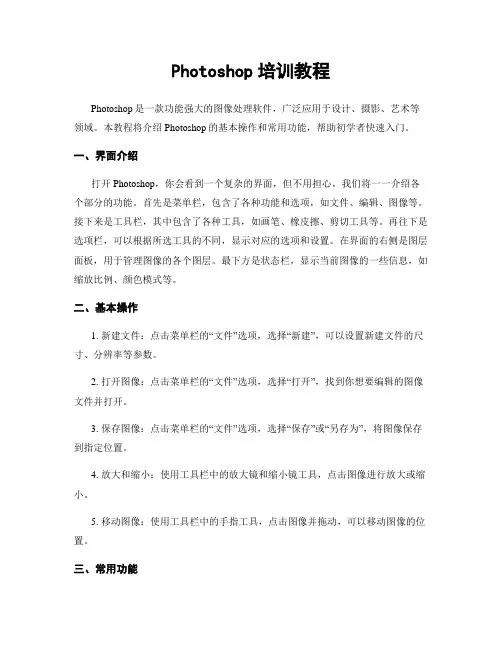
Photoshop培训教程Photoshop是一款功能强大的图像处理软件,广泛应用于设计、摄影、艺术等领域。
本教程将介绍Photoshop的基本操作和常用功能,帮助初学者快速入门。
一、界面介绍打开Photoshop,你会看到一个复杂的界面,但不用担心,我们将一一介绍各个部分的功能。
首先是菜单栏,包含了各种功能和选项,如文件、编辑、图像等。
接下来是工具栏,其中包含了各种工具,如画笔、橡皮擦、剪切工具等。
再往下是选项栏,可以根据所选工具的不同,显示对应的选项和设置。
在界面的右侧是图层面板,用于管理图像的各个图层。
最下方是状态栏,显示当前图像的一些信息,如缩放比例、颜色模式等。
二、基本操作1. 新建文件:点击菜单栏的“文件”选项,选择“新建”,可以设置新建文件的尺寸、分辨率等参数。
2. 打开图像:点击菜单栏的“文件”选项,选择“打开”,找到你想要编辑的图像文件并打开。
3. 保存图像:点击菜单栏的“文件”选项,选择“保存”或“另存为”,将图像保存到指定位置。
4. 放大和缩小:使用工具栏中的放大镜和缩小镜工具,点击图像进行放大或缩小。
5. 移动图像:使用工具栏中的手指工具,点击图像并拖动,可以移动图像的位置。
三、常用功能1. 调整图像色彩:点击菜单栏的“图像”选项,选择“调整”子菜单,可以调整亮度、对比度、饱和度等参数,改善图像色彩效果。
2. 裁剪图像:使用工具栏中的裁剪工具,选择你想要保留的部分并裁剪图像。
3. 图层操作:在图层面板中,可以创建、删除、合并图层,调整图层的透明度和混合模式,实现图像的叠加效果。
4. 文字编辑:使用工具栏中的文字工具,在图像上添加文字,并可以调整字体、大小、颜色等属性。
5. 修复图像缺陷:使用工具栏中的修复画笔和修复画笔工具,可以修复图像中的瑕疵、划痕等问题。
6. 滤镜效果:点击菜单栏的“滤镜”选项,选择不同的滤镜效果,如模糊、锐化、风格化等,为图像添加特殊效果。
四、进阶技巧1. 图层蒙版:在图层面板中,点击“添加图层蒙版”按钮,可以通过绘制黑白图像来控制图层的显隐部分。

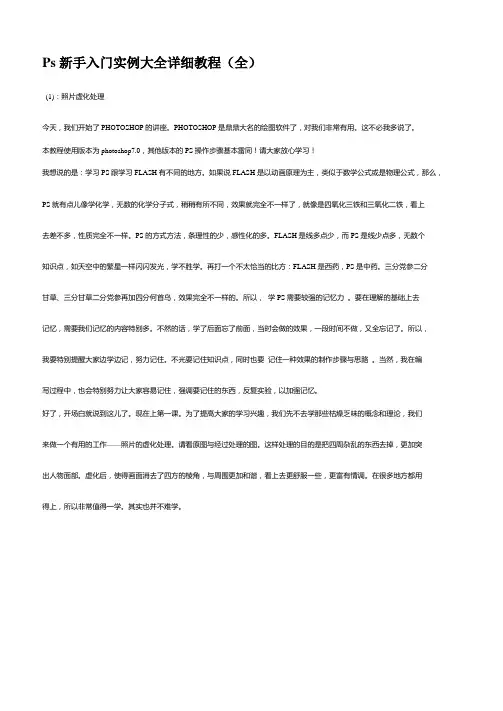
Ps新手入门实例大全详细教程(全)(1):照片虚化处理今天,我们开始了PHOTOSHOP的讲座。
PHOTOSHOP是鼎鼎大名的绘图软件了,对我们非常有用。
这不必我多说了。
本教程使用版本为photoshop7.0,其他版本的PS操作步骤基本雷同!请大家放心学习!我想说的是:学习PS跟学习FLASH有不同的地方。
如果说FLASH是以动画原理为主,类似于数学公式或是物理公式,那么,PS就有点儿像学化学,无数的化学分子式,稍稍有所不同,效果就完全不一样了,就像是四氧化三铁和三氧化二铁,看上去差不多,性质完全不一样。
PS的方式方法,条理性的少,感性化的多。
FLASH是线多点少,而PS是线少点多,无数个知识点,如天空中的繁星一样闪闪发光,学不胜学。
再打一个不太恰当的比方:FLASH是西药,PS是中药。
三分党参二分甘草、三分甘草二分党参再加四分何首乌,效果完全不一样的。
所以,学PS需要较强的记忆力。
要在理解的基础上去记忆,需要我们记忆的内容特别多。
不然的话,学了后面忘了前面,当时会做的效果,一段时间不做,又全忘记了。
所以,我要特别提醒大家边学边记,努力记住。
不光要记住知识点,同时也要记住一种效果的制作步骤与思路。
当然,我在编写过程中,也会特别努力让大家容易记住,强调要记住的东西,反复实验,以加强记忆。
好了,开场白就说到这儿了。
现在上第一课。
为了提高大家的学习兴趣,我们先不去学那些枯燥乏味的概念和理论,我们来做一个有用的工作——照片的虚化处理。
请看原图与经过处理的图。
这样处理的目的是把四周杂乱的东西去掉,更加突出人物面部。
虚化后,使得画面消去了四方的棱角,与周围更加和谐,看上去更舒服一些,更富有情调。
在很多地方都用得上,所以非常值得一学。
其实也并不难学。
这是最常见的一种方法。
现在我们来制作,一边制作,一边学习新知识。
1、打开PS。
在菜单“文件”下的“打开”,找到自己电脑硬盘上的原图后打开。
2、在工具栏上,按下第一排左边的虚线矩形按钮不放,(工具右下角有小三角的,表明这里面还有同类的工具)会出来四种选框工具。
Photoshop软件的入门教程第一章:Introduction to PhotoshopPhotoshop是一款功能强大的图像处理软件,广泛应用于图像编辑、图形设计和数字艺术领域。
本章将介绍Photoshop的基本概念和界面。
首先,我们将了解Photoshop的作用以及它在不同领域中的应用。
然后,我们将详细介绍Photoshop的用户界面,包括主菜单、工具栏、面板以及窗口布局。
最后,我们将演示如何打开和保存图像文件。
第二章:Image Basics在本章中,我们将学习如何在Photoshop中操作图像。
首先,我们将探讨图像分辨率和像素密度的概念,并讲解如何设置正确的图像尺寸和分辨率。
然后,我们将介绍Photoshop的图像调整工具,包括亮度/对比度、色彩平衡和色阶等。
最后,我们将学习如何应用滤镜效果来改变图像的外观。
第三章:Selection and Masking选择和遮罩是Photoshop中常用的功能,用于选择和编辑特定区域的图像。
在本章中,我们将学习如何使用不同的选择工具,如矩形选择工具、套索工具和魔术棒工具,快速而准确地选择图像的特定区域。
然后,我们将介绍遮罩的概念及其在图像编辑中的作用,并演示如何创建和编辑不同类型的遮罩。
第四章:Layers and Blending Modes图层是Photoshop中最重要的概念之一,它允许我们将不同的元素(如文字、形状和图像)组合在一起,并对每个元素进行独立的编辑。
在本章中,我们将学习如何创建、管理和编辑图层,并探索不同的图层混合模式以及它们在图像处理中的应用。
第五章:Text and Typography在本章中,我们将学习如何在Photoshop中添加和编辑文本。
首先,我们将介绍文本工具和文本面板的使用方法。
然后,我们将学习如何调整文本的字体、大小和颜色等属性。
此外,我们还将了解一些与排版相关的基本原则和技巧,以创建吸引人的文字效果。
第六章:Drawing and PaintingPhotoshop不仅是一个图像编辑软件,它还提供了强大的绘图和绘画工具。
PS入门基础目录第一课小试牛刀 (2)1.1 山丘中的小鸭 (2)1.2 本课小结 (11)1.3 上机练习 (12)第二课将合成的图片做得更完美 (13)2.1 阳光投射的阴影 (13)2.2 地面反射的倒影 (17)2.3 本课小结 (19)2.4 上机练习 (20)常见图像格式简介 (20)第三课给图像添加文字 (22)3.1 九鲤飞瀑 (22)3.2 本课小结 (27)3.3 上机练习 (27)第一课 小试牛刀本课重点主要介绍Adobe photoshop CS3的外观界面、套索工具、移动工具、自由变换、色调调整等知识学习目的学习和掌握编辑、合成两幅或两幅以上图片的方法和技巧“photoshop ”的中文意思是“照片商店”,它的意思不是用来卖照片的,而是用来处理照片,处理照片包括:照片修复、照片改颜色、照片换背景、照片修剪、照片添加各种艺术效果等。
Photoshop 最常用到的特技就是合成技术,将多幅图合成一幅图。
使用合成技术或者换头技术,你可以和明星握手,或者拥有一张你自己飞上太空的画面。
而这个操作只需要几分钟!1.1 山丘中的小鸭接下来我们动手将一幅小鸭的画面(图1-1)与一幅山丘(图1-2)的画面,用Adobe Photoshop CS3中的磁性套索工具、移动工具和自由变换命令合并成一幅图像,如图1-3所示。
你不会用Photoshop 没有关系,没有见过Photoshop CS3也没有关系,只要按照书中的操作一步步来,就能顺利完成这个作品。
当这个作品完成时你不但掌握了Photoshop CS3中几个非常有用的命令,还将体会到图画的合成即有趣又不难。
有信心、有恒心才是事业成功的基础,Adobe Photoshop CS3中有很多功能等着你去用呢!(1)启动Adobe Photoshop CS3:安装好Adobe Photoshop CS3后,在windows 的[开图1-1 小鸭图图1-2 山丘图图1-3 合成后的图始]菜单的[程序]中就会建立一个Adobe Photoshop CS3的程序项,如图1-4所示。
〔PS〕根底知识教程〔qu8an〕第一课初识Photoshop CS〔PS〕一、Photoshop简介及应用领域Photoshop是Adobe公司开发的一个跨平台的平面图像处理软件,是专业设计人员的首选软件。
1990年2月,Adobe公司推出Photoshop1.0,2005年5月最新版本为PhotoshopCS2,即Photoshop9.0。
Photoshop是图像处理软件,其优势不在图形创作。
图像处理是对已有的位图图像进行编辑、加工、处理以及运用一些特殊效果;常见的图像处理软件有Photoshop、Photo Painter、Photo Impact、Paint Shop Pro。
图形创作是按照自己的构思创作。
常见的图形创作软件有Illustrator、CorelDraw、Painter。
应用领域:主要应用于平面设计、网页设计、数码暗房、建筑效果图后期处理以及影像创意等。
二、界面构成Photoshop的界面由菜单栏、工具选项栏、工具箱、图像窗口、浮动调板、状态栏等菜单栏:将Photoshop所有的操作分为九类,共九项菜单。
如编辑、图像、图层、滤镜;工具选项栏:会随着使用的工具不同,工具选项栏上的设置项也不同;工具箱:工具下有三角标记,即该工具下还有其它类似的命令。
中选择使用某工具,工具选项栏那么列出该工具的选项;按工具上提示的快捷键使用该工具按SHIFT+工具上提示的快捷键切换使用这些工具按TAB 显示/隐藏工具箱、工具选项栏和调板按F 切换屏幕模式〔标准屏幕模式、带有菜单栏的全屏模式、全屏模式〕状态栏:包含四个局部,分别为:图像显示比例、文件大小、浮动菜单按钮及工具提示栏;浮动调板:可在窗口菜单中显示各种调板。
双击调板标题最小化或复原调板拖动调板标签别离和置入调板调板右边三角调板菜单复位调板位置窗口->工作区->复位调板位置存储工作区窗口->工作区->存储工作区SHIFT+TAB 显示/隐藏调板调板窗:可将常用的调板置入其中。
Photoshop新手教程目录章节新手必知之一;----------对PhotoShop的基础界面操作讲解新手必知之二;-----------PhotoShop选择、移动、索套工具的使用新手必知之三;-----------PhotoShop裁剪、修复画笔、图章工具的使用新手必知之四;-----------PhotoShop橡皮擦、模糊锐化、减淡加深工具的使用新手必知之五-------------PhotoShop画笔、铅笔、渐变工具等的使用新手必知之六;------------PhotoShop钢笔、路径、文本、自定义形状工具等的使用新手必知之七;-------------PhotoShop图层概念及其应用新手必知之八;-------------PhotoShop选区的学习和探讨再加实例制作新手必知之九;-------------PhotoShop图像的变换和大小调整+实例制作新手必知之十;--------------PhotoShop路径的深入学习和探讨新手必知之十一;-----------PhotoShop图层蒙版的深入学习和探讨新手必知之一;----------对PhotoShop的基础界面操作讲解请大家安装好PS,然后将PS的界面熟悉一下,消除对PS的惧怕心理~~安装完毕后,打开PS,就进入了P S的操作界面,我们来看一下【图1.1】。
【图1.1】有点看晕了?呵呵,不要紧,接下来我们会详细讲解。
最上面是菜单栏,文件,编辑,图像,等等。
这里是一些基本操作选项,我们在实际的操作中会使用到,现在先不多说。
菜单栏的下面是属性栏,当我们选择了工具栏中的工具时,这里就显示该工具的相关属性。
我们在讲解工具的时候会详细说。
最中间的灰色区域是文件编辑区。
文件都在这里进行编辑。
左边是工具栏,这里列出了PS的基本工具。
我们可以通过菜单栏上的“窗口”-“工具”按钮,来显示和隐藏工具栏。
【图1.2】将鼠标放在某个工具上,可以显示这个工具的名称。
有些工具的右下角还有一个三角,就表示这个一个组合工具,这里还有其他的工具。
用鼠标长按这个三角,就会把这里包含的工具都显示出来。
【图1.3】右边是一些活动面板,包括图层、历史记录等等。
这里的面板都可以最小化或者关闭。
按一下菜单栏上的“窗口”,这里所列出的就是活动面板的内容。
打勾的表示这个面板当前是显示的,没有打勾的就是不显示,你可以通过这里选择你想显示和隐藏的面板。
如果什么面板找不到了,都可以去“窗口”这里找,在这里点一下,就打开了。
【图1.4】这些活动面板都可以随意拖动,你可以将他们拖到屏幕上任何的位置。
这样做的话,时间久了,可能屏幕上会变得很乱,我们可以通过一个操作迅速将面板排列到PS的默认设置。
按一下“窗口”-“工作区”-“默认工作区”,所有的面板都排列整齐了,恢复了默认的设置。
【图1.5】按住键盘上的TAB键,可以将所有的工具栏和面板隐藏,同时按住SHIFT和TAB键,可以隐藏右边的活动面板。
当你作图时,因为面板的遮挡无法看清图片的全貌,这个操作就非常有用。
在众多的面板里,我们先来讲一下“导航器”面板。
我们在作图的过程中,经常需要缩放图片的显示大小,移动图片的位置,导航器就实现这些功能。
【图1.6】然后我们来讲一下,如何新建文件、打开文件和保存文件。
按“文件”-“新建”,新建一个文件(快捷键CTRL+N)。
文件的名称是自己随便写的。
宽度和高度,根据你的实际需要设定。
宽度和高度的单位可以是象素,也可以是毫米厘米等。
分辨率,如果图片只是用于电脑上观看的,分辨率为72。
如果图片要用于印刷的,分辨率为300。
【图1.7】设置的尺寸,就是龙樱产品中13页横式台历的尺寸,宽度为213毫米,高度为151毫米,分辨率为300。
在龙樱所有产品的介绍中,都提供了具体尺寸,如果你要DIY产品,就按照该尺寸新建文件即可。
【图1.7】我们还会注意到,龙樱产品的尺寸,除了一个产品尺寸,还有一个出血尺寸。
所谓出血,就是四周边留3 mm的位置,在印刷过程中需要被裁切的。
所以,作图的时候就要注意,重要的内容不能太靠边。
要留出出血位置,就要设置参考线。
执行菜单上的“视图”-“新建参考线”。
【图1.8】弹出新建参考线的命令框,设置垂直位置为0.3厘米。
【图1.9】这时候我们看到先前建立的空白文件左边多出了一条蓝色的参考线,参考线外就是出血的位置。
【图1.10】再执行菜单上的“视图”-“新建参考线”,设置上边,下边和右边的参考线,设置参数如下:上边:水平0.3厘米下面:水平14.8厘米(15.1-0.3=14.8)右边:垂直21.0厘米(21.3-0.3=21.0)设置好四条参考线后,作图的时候就在参考线内作图,不要把重要内容留到线外。
按“文件”-“打开”,在跳出的对话框中选择电脑中的文件,就可以打开了。
要保存文件,按“文件”-“存储为”,跳出保存文件对话框。
在保存文件的时候,我建议大家,将文件的格式保存为PSD的。
因为PSD的文件能将图片的图层和各种设置完整保留,一旦以后需要修改这个图片,打开PSD文件修改即可。
当然,要用于印刷的文件,必须要保存为JPG的。
JPG的图片,不能保存图层和其他设置。
【图1.11】我们再来解释一下图片的格式。
PS默认保存的图片格式是PSD,这个格式可以保存所有的图层和相关设置,建议大家作图时都要保留PSD文件,以后修改起来就很方便。
Bmp文件,一种无压缩的图片格式,一般都比较大,不建议使用。
Jpg文件,是很常见的图片格式,一般我们在网上看到的彩色图片都是这样的格式。
Jpg是有损压缩的,其压缩技术十分先进,它用有损压缩方式去除冗余的图像和彩色数据,获取得极高的压缩率的同时能展现十分丰富生动的图像,换句话说,就是可以用最少的磁盘空间得到较好的图像质量。
同样的图片,jpg格式的大小几乎是bmp格式的1/10。
Gif文件,它最多只能呈现256色,所以它并不适合色彩丰富的照片和具有渐变效果的图片。
它比较适合色彩比较少的图片。
另外,gif可以保存成背景透明的格式,也可以做成多帧的动画,这些都是jpg无法做到的。
Png格式,是目前保证最不失真的格式,它汲取了GIF和JPG二者的优点,存贮形式丰富,兼有GIF和JPG的色彩模式;它的另一个特点能把图像文件压缩到极限以利于网络传输,但又能保留所有与图像品质有关的信息。
新手必知之二;-----------PhotoShop选择、移动、索套工具的使用本节课程主要内容:1.学习矩形选择工具、椭圆选择工具、移动工具、多边形套索工具、套索工具、磁性套索工具和魔术棒选择工具。
2.用套索和磁性套索,实现对人物照片的抠图。
这节课开始,我们来正式讲解PS的工具,在讲解过程中,将进行实例的学习和制作。
PS的工具我们预计会花上六、七节课的时间。
这是PS最基础的东西,希望大家认真学习。
在讲解之前,我们先花一点时间,来学习用PS调整图片的大小。
数码相机拍出来的照片,一般象素都很大,200万象素的分辨率在1600×1 200,图片大小在1M左右。
如果是200万象素以上的照片,就更大了。
在论坛传照片的时候,一般都会限制图片的大小,所以数码相机拍出来的原始照片,都不适合直接上传。
一般来说,传到网上的照片,宽度在500象素,就差不多了,能够让大家看清楚了。
更大的照片,显示出来非常缓慢,大家也没有兴趣和耐心看。
缩小照片也可以节省网站空间。
我们用PS,可以很快地将数码照片进行缩小。
我们先选好一张照片,在照片上点鼠标右键,选择最后一项“属性”,就可以看到照片的属性对话框。
选择对话框的“摘要”,按下面的“高级”,随即“高级”按钮变为“简化”。
在这里就可以看到照片的各种属性,象素大小,拍摄相机,拍摄时的参数等等。
【图2.1】我们看到,现在的照片是2000×3008象素。
用PS打开这张照片,点击菜单栏的“图像”-“图像大小”,可以看到这时的图像大小。
【图2.2】在“图像大小”这里,将宽度改为500象素。
再按“文件”-“存储为”,保存图片即可。
记得,不要选“存储”,直接存储会覆盖掉原来的照片,“存储为”则可以保存为另一张图片。
缩小后的图片,就可以上传到论坛中了。
大家在做作业时,如果作出的图片很大,也请大家先缩小到宽500象素左右,再上传。
好,言归正传,下面来讲解正式内容。
1.选择工具在PS中,对图片的某个部分进行选择,是非常常用的功能。
PS提供了各种选择工具,下面我们来详细学习。
工具栏的左边第一个,就是选择工具,这里包含了几个选择工具。
我们先来看一下“矩形选择工具”。
【图2.3】选择“矩形选择工具”,在图片上,按住鼠标左键,拖动鼠标,就可以画出一个矩形的虚框。
虚框内就是你选择的区域。
按住鼠标左键的同时,按住shift键,可以画出正方形的虚框,这时候的选区就是正方形的。
要取消画好的选区,快捷键为Ctrl+D,按一下就取消了图片上所有的选区。
【图2.4】在选择矩形工具时,我们可以看到属性栏上,关于矩形工具有四个设置。
【图2.5】新选区——就是在图片中新建选区。
添加到选区——原来在图片中有一个选区,按一下这个按钮,再选一个选区,那么就同时选择了两个选区。
这个功能也可以在建立选区时,同时按住键盘上的shift键来实现。
从选区中减去――从原来的选区中,再选择一部分,就将选择的这部分减去。
这个功能也可以在建立选区时,同时按住键盘上的alt键来实现。
与选区交叉――前后画的两个选区,只保留它们交叉的部分。
我们来看一下,【图2.6】只有一个选区。
【图2.6】选择“添加到选区”(或者按住shift键),再画一个选区。
两个选区就都显示出来了。
画的时候两个选区有重叠的部分,所以就自动连在一起了。
【图2.7】选择“从选区中减去”(或者按住alt键),画一个选区,画的选区部分与前一个选区重叠,那么重叠的部分就被减去了。
【图2.8】选择“与选区交叉”,那么两个选区画过之后,只保留两个选区交叉的部分。
我们再来看一下“椭圆选择工具”。
其操作和矩形选择工具相同,按住鼠标左键拖动就可以建立选区,按住shift键画,就是建立一个圆形选区。
属性栏这里的操作也相同。
2.移动工具移动工具,可以对选区、图层和参考线等进行移动。
【图2.9】【图2.10】3.套索工具有三种套索工具,套索、多边形套索和磁性套索。
套索工具实际上也是用于选择的工具。
【图2.11】多变形套索,可以在图片上选择一个多变形的区域。
所谓套索,也就是一个封闭性的选区。
最后的起点和终点必须是闭合的。
按住shift键,可以画出呈45度和呈水平的线。
按住alt键,则可以立即转变为“套索工具”。
在选择的时候,我们可以将图片放大一些,这样可以比较清楚地看到选择区域。
同时按住ctrl键和+键,就可以放大图片的显示。